
sqlitestudio(数据库管理工具)
v3.4.4 官方版- 软件大小:31.2 MB
- 软件语言:简体中文
- 更新时间:2023-09-18
- 软件类型:国外软件 / 编程工具
- 运行环境:WinXP, Win7, Win8, Win10, WinAll
- 软件授权:免费软件
- 官方主页:https://sqlitestudio.pl/
- 软件等级 :
- 介绍说明
- 下载地址
- 精品推荐
- 相关软件
- 网友评论
sqlitestudio提供数据库管理功能,支持创建、编辑、浏览 SQLite
数据库,可以通过这款软件直接连接到SQLite,从而在远程读取数据内容,可以在软件查询数据表,可以导出数据到本地使用,可以上传新的数据到SQLite,可以修改表的数据,无论是远程查看数据还是编辑数据都是非常简单的,适合需要远程管理SQLite数据库的朋友使用,软件提供了很多编辑器,可以打开SQL编辑器、代码片段编辑器修改数据内容,也可以在软件新建结构表,创建数据索引方案,需要就可以下载使用!
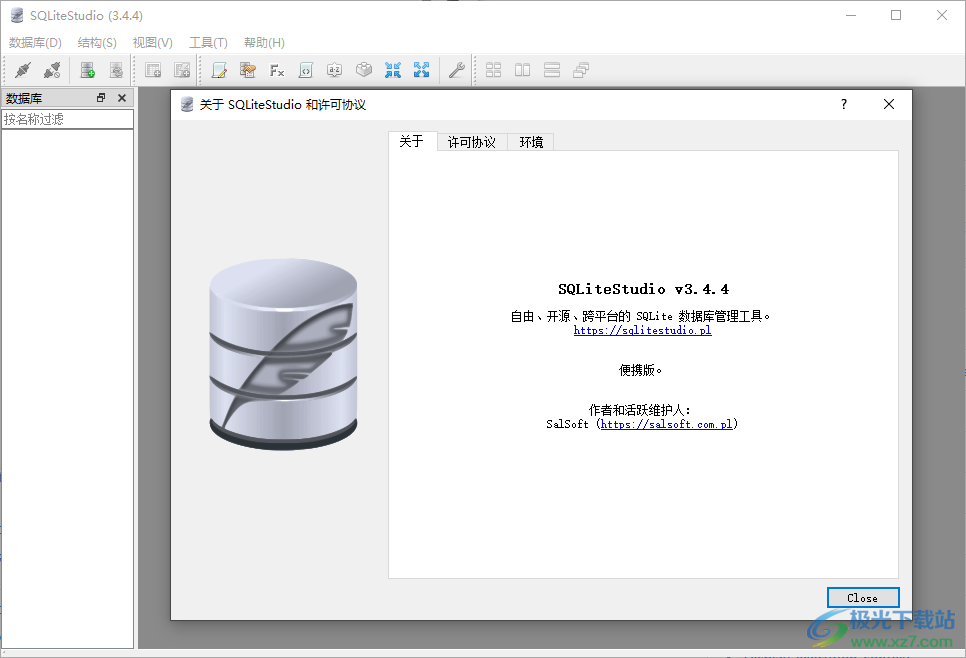
软件功能
1、免费和开源
它对每个人都是免费的,用于任何目的(包括商业目的)。这是安全的,因为任何人都可以查看源代码。
2、高级 SQL 代码编辑器
SQL编辑器窗口可帮助用户进行SQL语法提示和突出显示,提供漂亮的打印代码格式化程序,标记语法错误。可以按 Ctrl+单击 SQL 查询中提到的表以打开该表(或索引、触发器或视图)。
3、加密数据库
目前支持的加密,受密码保护的SQLite变体是:SQLCipher,WxSQLite3和System.Data.SQLite。
4、无缝连接多个数据库
您可以在单个查询中执行引用多个数据库的 SQL 语句,这要归功于 SQLiteStudio 的 SQL 编辑器中内置的透明数据库附加机制。
5、自定义 SQL 函数
您可以使用JavaScript,python或Tcl实现自己的SQL函数(标量和聚合)。维基页面上有现成脚本的存储库。
6、自定义排序规则序列
您可以实现自己的排序规则序列(即用于比较 2 个值的算法,可用于 ORDER BY 子句等)。
7、SQL 和 DDL 历史
您需要 2 周前执行的查询吗?没关系。SQL 编辑器有一个“历史记录”选项卡。您需要像在本地使用 SQLiteStudio 一样升级生产数据库吗?使用 DDL 历史记录窗口 - 它包含由 SQLiteStudio 执行的所有 DDL 语句。
8、数据库之间的D&D
您可以在数据库之间拖放对象(表,索引等),以便复制或移动它们,无论是否包含数据。
9、跨平台
适用于所有3个主要平台 - Windows,MacOS X,Linux。可以从其他不太常见的平台上的源代码编译 (如 FreeBSD, ...)。
10、便携式分发
有一个便携式发行版。无需安装它。只需下载软件包,解压缩并运行即可。不需要管理员权限。
11、数据填充
您是否需要使用一些预生成的数据快速测试应用程序?SQLiteStudio 可以使用各种策略(常量、序列、随机数、随机文本、基于字典的文本、生成的脚本代码)为您填充表。
12、导入/导出
SQLiteStudio可以从各种格式导入数据(当前为CSV或使用正则表达式的任何文本文件),或导出为各种格式(SQL语句,CSV,HTML,XML,PDF,JSON)。
13、脚本
该应用程序目前支持 JavaScript、Python 和 Tcl 脚本语言。脚本可用作数据填充、自定义 SQL 函数、自定义排序规则序列的生成器)。
14、插件
SQLiteStudio 支持多个类别的插件。例如,可以使用插件添加另一种脚本语言。另一种导入或导出格式,另一种表数据填充策略,另一种SQLite数据库格式,SQL代码格式化器,代码荧光笔,表单元格值表示渲染器 - 所有这些都可以通过插件扩展。
软件特色
1、填充表格
填充表功能是一种根据一些规则将大量数据插入表中的方法,以便使用一些测试数据。它自动插入大量具有可预测值的数据,如序列号、随机数、随机文本、随机数等。
2、DDL历史记录
当管理大量数据库并进行大量模式更改时,有一个工具来跟踪和复制对模式所做的更改是非常有用的。SQLiteStudio在执行数据库对象创建/更改语句之前显示DDL预览(除非用户禁用了此选项)。它完成了任务,但复制DDL并将其粘贴到其他文本文件中以保留历史记录可能会很麻烦。这也是有风险的,因为有时可能会忘记复制DDL
3、查询执行历史
“SQL历史记录”选项卡保存您曾经执行过的SQL查询的历史记录。历史记录中保留的查询数可在“配置”对话框中配置,默认为1000个条目。当超过该限制时,最旧的条目将被删除。
您可以浏览和预览历史记录中的查询。双击条目可以自动将其复制到SQL编辑器中,这样您就可以重新执行它。
您可以通过单击“删除历史记录”工具栏按钮并确认您的选择来删除整个SQL查询历史记录。
4、内置SQL函数
SQLiteStudio在其连接的数据库中定义了几个SQL函数,因此只要在SQLiteStudio中执行查询,就可以使用它们。
5、编辑数据
在数据的网格视图中,您可以通过以下方式开始编辑值:
双击单元格(旧值将保留并将被初始选择),
选择单元格并按Enter键(旧值将保留并最初选择),
选择单元格并简单地开始键入新值(旧值将立即被覆盖),
右键单击单元格,然后从上下文菜单中选择“在编辑器中编辑值”(值将在单独的对话框窗口中编辑)。
使用方法
1、将sqlitestudio直接安装到电脑,点击下一步
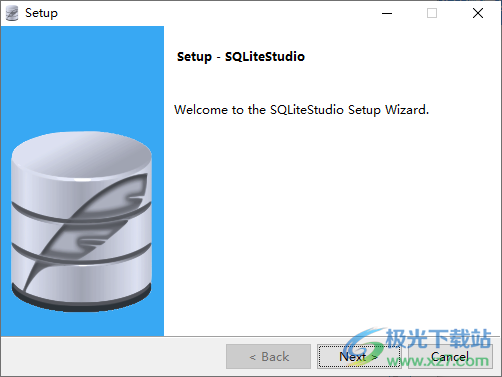
2、设置软件的安装地址C:Program FilesSQLiteStudio
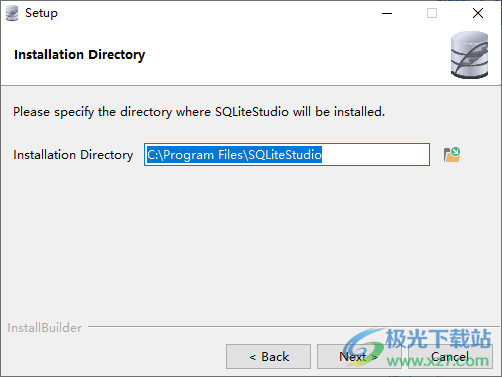
3、启动软件提示语言设置,直接设置中文简体
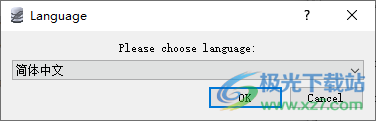
4、进入软件就可以连接到自己的数据库,可以添加数据库
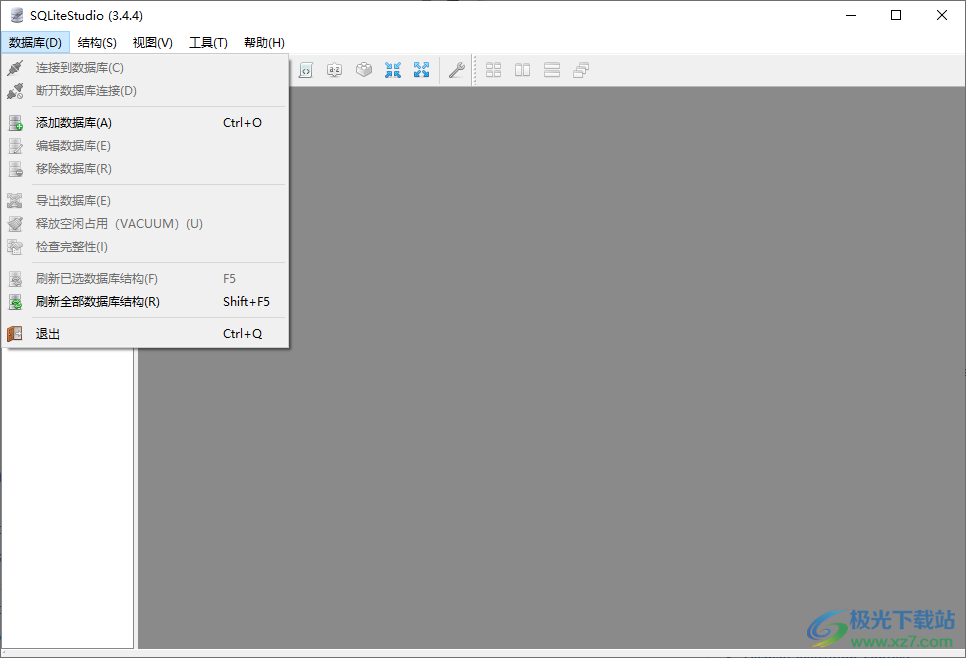
5、这里是添加的界面,选择数据库类型,设置文件,设置名字

6、结构功能,可以在软件新建数据表,可以编辑数据表,可以创建索引

7、工具
打开SQL编辑器(E)
打开DDL历史(H)
打开 SQL函数编器(F)
打开代码片段编器
打开字符序编辑器(C)
打开扩展管理器
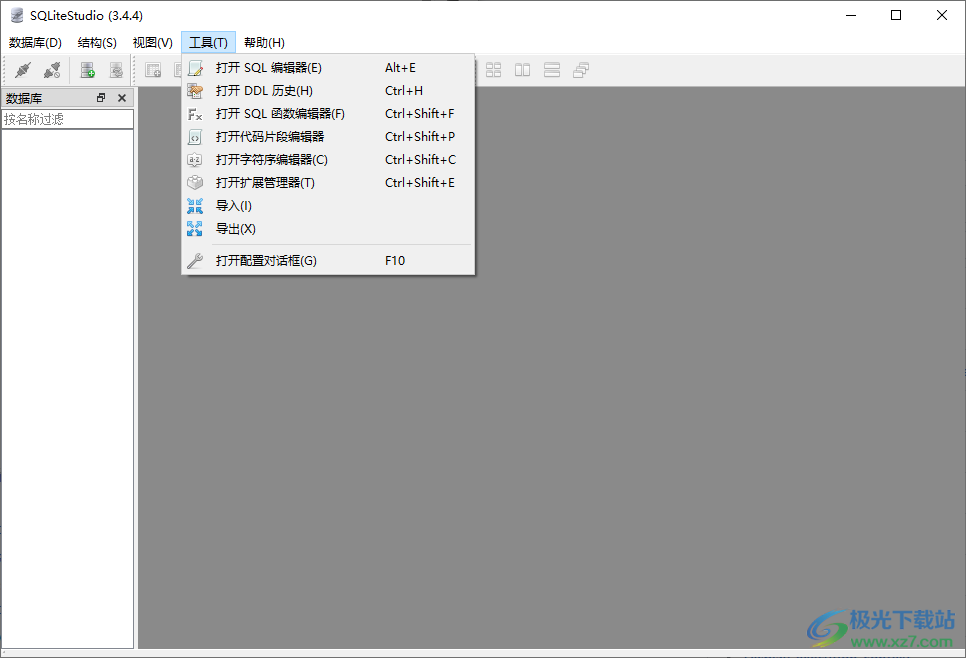
8、视图窗口
数据库
状态栏
数据库工具栏
结构工具栏
工具
窗口列表
视图工具栏
平铺窗口(T)
水平排列窗口(H)

9、帮助界面
用户手册(M)
SQLite 档(D)
访问主页(P)
检查更新(U)
提报 Bug (B)
提议新增功能(F)
Bug 与功能请求(R)

更新日志
3.4.4
已添加: #3488 SQLite ICU 扩展被绑定到二进制包中(感谢 @tuffnatty)。
已添加: #4697 在配置对话框的键盘快捷键页面上添加了“恢复原始热键”按钮。
增加:将 sqlar 扩展添加到二进制包提供的默认扩展集。
更改: #4689 刷新表数据时,不会清除排序顺序。要删除排序顺序,用户可以双击标题(一次或两次)以恢复列的无排序,或使用上下文菜单清除任何排序。
更改: #4735 函数加载顺序已更改。现在是:内置的、扩展提供的、用户定义的。最后加载的具有最高的优先级。
更改:#4732 SQLite 更新到 3.41.2(除了 SQLCipher,它目前仍在 3.39.4 上)。
更改: #4683 自定义语法突出显示颜色现在默认使用基于主题的颜色(以便在夜间/白天主题更改中与动态更改的调色板配合使用),并且可以在配置中显式启用。
错误修复:#4676 #4716 #4693 #4701 #4669 #4721 查询执行程序的一些关键修复,修复了一个常见的错误:近“)”:语法错误。
错误修正:#4685 修复了 SQL 解析器中的窗口/过度/过滤器关键字处理。
错误修复:#4694修复了代码片段窗口中工具栏按钮的消息,并修复了插件的加载翻译。
错误修复:#4698 修复了处理名称中包含“{”和“}”的对象名称的问题。
错误修正:#4681 修复了 SqliteOrderBy 中空引用调用的风险。
错误修复:#4707 修复了数据库文件选择对话框,因此它不会抱怨只读文件。
错误修复:#4679 修复了 CTE 别名的大小写敏感性问题。
错误修复:#4697 更改了默认热键,用于将表数据中的挂起更改从 Ctrl+退格键回滚到 Alt+Shit+退格键。默认热键会影响新用户,对于从旧版SQLiteStudio升级的用户,默认热键不会自动更改。
错误修复:#4739 修复了在修改有效扩展设置时在扩展管理器中提交更改的问题,而列表中还有另一个无效但未触及的扩展。
错误修复:#4715 修复了 MacOSX 上的“更新”列弹出窗口。
错误修复:#4754修复了Windows卸载程序,不在每个SQLiteStudio版本中在Windows注册表中创建单独的卸载条目,并为Windows添加/删除程序中的卸载条目添加了SQLiteStudio图标。
错误修复:Tcl插件编译在Ubuntu 18.04上得到了改进(感谢@tuffnatty)。
3.4.3
更改:#4631 Linux 二进制文件在 Ubuntu 20.04(而不是 22.04)上再次构建,以使其与更多 Linux 机器兼容。
错误修复:#4660 删除了 Linux 构建文件中对 curses 库的不必要链接。
错误修复:#4658 修复了 SQL 解析器堆栈溢出时崩溃的问题。
3.4.2
已添加: #4653 为了处理小数,现在可以选择将这些数字的网格视图表示更改为科学记数法 - 该选项位于配置/数据浏览中。
更改: #4535 改进了当前查询突出显示器,因此它以更直观的方式将光标左侧的查询视为当前查询。
错误修复:#4602 修复了使用俄语大写名称编辑表中的数据。
错误修复:#4105 修复了更改导入源(CSV 与 RegExp)时导入对话框状态更新的问题,这在某些情况下可能会导致无法继续导入。
错误修复:#3767修复了在未加密和加密数据库之间复制对象的问题,还修复了复制具有生成列的表的问题。
错误修复:#4422 可移植配置还会阻止SQLiteStudio接触Windows注册表。
错误修复: #3759 修复了不同的 Unix 用户同时使用独立的 SQLiteStudio 实例,无论一个人的设置如何。
错误修复:#4198 将具有名称冲突索引(或触发器)的表复制/移动到另一个数据库时,名称冲突解决方案现在实际上有效。
错误修复:#3541 标准化提交/回滚热键:函数编辑器、扩展编辑器、排序规则编辑器、代码段编辑器、表窗口结构选项卡、视图窗口查询选项卡。
错误修复:#4607 修复了查询执行器中的错误,该错误导致从视图中选择 ROWID,而没有首先展开视图,从而导致智能执行失败。
错误修复:#4607修复了查询执行器,即使在简单执行方法中也能正确应用列排序。
错误修复:#4614 修复了 SQL 编辑器中打开对象链接不区分大小写的问题。
错误修复:#4618 修复了在视图上使用文件管理器时的查询执行程序。
错误修复:#4613 修复了使用内联擦除按钮清除单个过滤器时每列过滤器的行为。
错误修正:#4613 修复了在后续筛选器输入之间跳转时每列筛选器行为,因此它不会为每个单个输入应用筛选器,而是等待用户 Enter 或 Return 键命中。单击内联擦除按钮时也不会立即应用过滤器。
错误修复:#4624 修复(优化)SQL 编辑器中的“全部替换”功能,在发生 30 次时将“全部替换”操作时间从 30 秒减少到 380 毫秒。
错误修正:#4622 修复了在网格视图中选择的同一行打开的表单视图。
错误修复:#4616 修复了使用 ctrl+滚轮更改字体大小时网格视图中的字体刷新问题。
错误修复:#4562修复了配置对话框,以便在依赖插件的情况下正确显示已加载/卸载的插件。
错误修复:#4634 添加了从 Qt 配置实用程序处理 qt5ct 样式的解决方法。
错误修正:#4548 自动索引现在被正确标记为唯一,并且索引对话框对它们来说是只读的。
错误修正:#4637 修复了“绑定参数”对话框,以最初应用合理大小的输入编辑器。
错误修复:#4384 修复了外键引用表的 DDL 修改,因此如果删除引用列,则不会保留 FK 约束。
错误修复:#4636 修复了在 CSV 的标题行中导入具有多字列名称的 CSV。
错误修正:#4365 修复了对与同一数据库中的表同名的触发器的支持(SQLite 允许这样做)。
错误修复:#4641 修复了使用更复杂的查询/视图(包括具有多字别名的基于表达式的列名)筛选数据网格视图的严重错误。
错误修复:#4272 修复了使用 SQL 编辑器内容建议自动完成启动应用程序后不需要的代码助手。
错误修复:#4643 修复了在字符串文本值内使用撇号(加倍)执行查询的问题。
错误修复:#4546 修复了导出大量 SQL 语句的查询结果的问题。
错误修复:#4642 修复了从应用程序中删除最后一个数据库然后修改 SQL 编辑器内容时崩溃的问题。
错误修正:#4064 修复了对“:memory:”数据库的支持。
错误修复:#4254 修复了 CLI 帮助消息的几个问题。
错误修复:#4639 修复了拼写错误。
BUGFIX:修复了刷新无效数据库状态(如果编辑)并修复了其连接选项。
下载地址
- Pc版
sqlitestudio(数据库管理工具) v3.4.4 官方版
本类排名
本类推荐
装机必备
换一批- 聊天
- qq电脑版
- 微信电脑版
- yy语音
- skype
- 视频
- 腾讯视频
- 爱奇艺
- 优酷视频
- 芒果tv
- 剪辑
- 爱剪辑
- 剪映
- 会声会影
- adobe premiere
- 音乐
- qq音乐
- 网易云音乐
- 酷狗音乐
- 酷我音乐
- 浏览器
- 360浏览器
- 谷歌浏览器
- 火狐浏览器
- ie浏览器
- 办公
- 钉钉
- 企业微信
- wps
- office
- 输入法
- 搜狗输入法
- qq输入法
- 五笔输入法
- 讯飞输入法
- 压缩
- 360压缩
- winrar
- winzip
- 7z解压软件
- 翻译
- 谷歌翻译
- 百度翻译
- 金山翻译
- 英译汉软件
- 杀毒
- 360杀毒
- 360安全卫士
- 火绒软件
- 腾讯电脑管家
- p图
- 美图秀秀
- photoshop
- 光影魔术手
- lightroom
- 编程
- python
- c语言软件
- java开发工具
- vc6.0
- 网盘
- 百度网盘
- 阿里云盘
- 115网盘
- 天翼云盘
- 下载
- 迅雷
- qq旋风
- 电驴
- utorrent
- 证券
- 华泰证券
- 广发证券
- 方正证券
- 西南证券
- 邮箱
- qq邮箱
- outlook
- 阿里邮箱
- icloud
- 驱动
- 驱动精灵
- 驱动人生
- 网卡驱动
- 打印机驱动
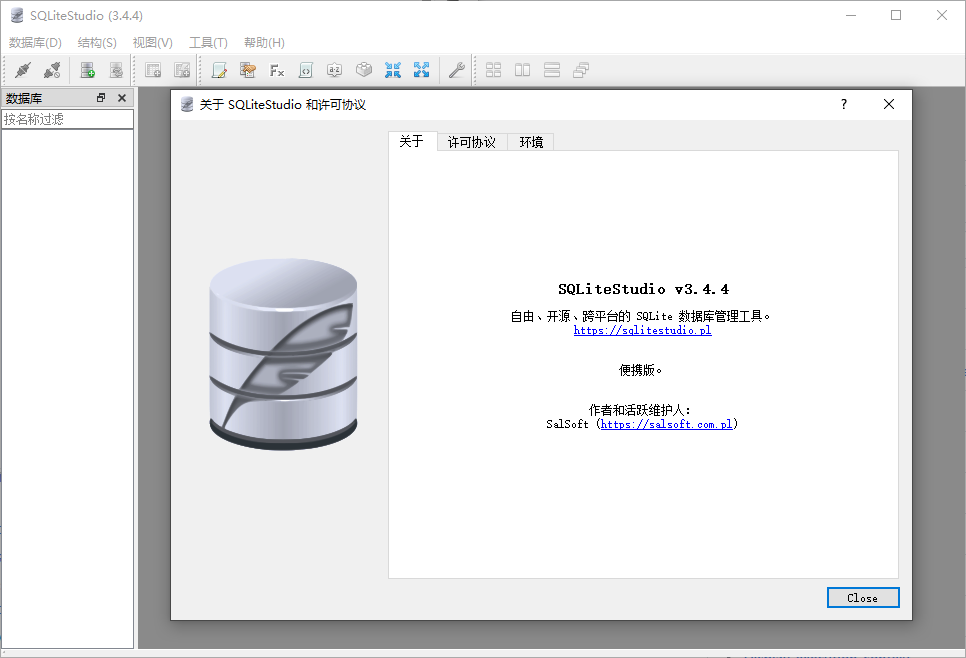













































网友评论